AutoCAD2018怎么更改背景颜色?教程在这里有!
作者:网友整理
微信主题颜色apk安卓版(微信主题颜色怎么改) v1.5 清爽版 19.94M / 简体中文
点击下载
软件自学网手机版v10.3.0001 27.65M / 简体中文
点击下载
CAD看图仪v2.8 40.92M / 简体中文
点击下载AutoCAD2018是一款非常专业的制图软件,那有很多用户表示自己不知道怎么通过这款软件把背景改为白色,下面就通过这篇文章给大家介绍一下,一起往下看吧!
1、首先启动AutoCAD2018或者打开一张CAD图纸。
2、点开右下角捕捉下拉菜单捕捉设置

3、捕捉设置对话框左下角有一个选项按钮,点击此选项按钮。
4、打开选项对话框,点击颜色

5、在图形窗口颜色对话框中将统一背景设置为白色。
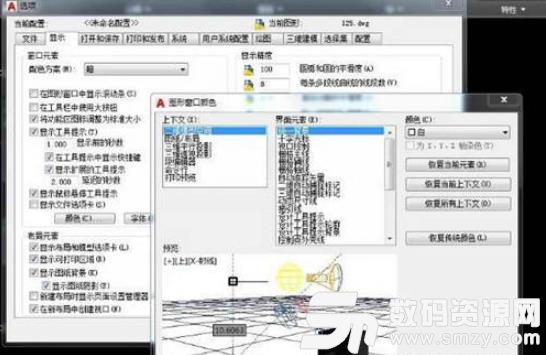
6、这样,AutoCAD2018背景即设置成了白色。

好了,以上就是小编为大家带来关于AutoCAD2018怎么把背景改为白色这个问题的全部内容解答了,希望能帮助到你。
加载全部内容